O několik týdnů jsme vydali exkluzivní novinku, která informovala naše čtenáře, že Xiaomi Mi 8 SE přijde do Indie, i když s novým názvem Mi 8i. Zatímco indičtí spotřebitelé musí počkat ještě několik týdnů, než se dostanou do zařízení, měli jsme tu čest létat do Číny a získávat zařízení pro sebe. Teď, když jsme měli s přístrojem čas, chtěli jsme se s vámi podělit o své zkušenosti. Pokud se tedy zajímáte o nový model Xiaomi Mi 8 SE a dychtivě na něj čekáte, zde najdete 12 nejlepších funkcí a triků Mi 8 SE, které vás budou chtít ještě více:
Nejlepší Mi 8 SE funkce a triky
1. Gesta
Zdá se, že pro smartphony je rok 2018 rokem gest, zářezů a odemknutí obličeje a Xiaomi Mi 8 SE je všechny přináší. Začněme s gesty, protože gesta na Mi 8 SE je jedním z nejlepších, co jsem kdy použil na každém smartphonu Android. Zatímco Xiaomi vám poskytne možnost použít při prvním nastavení zařízení buď gesta nebo tlačítka, můžete jej později změnit změnou nastavení. Pokud chcete povolit gesta ve vašem Mi 8 SE, přejděte na Nastavení -> Celá obrazovka a klepněte na možnost “Celá obrazovka gesta” .
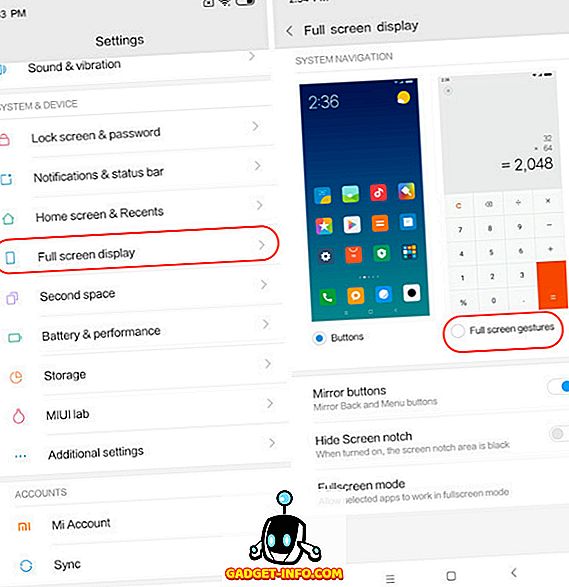
Jakmile to uděláte, telefon vám nabídne možnost naučit se gesta. Pokud jste nikdy předtím nepoužili gesta, doporučil bych, abyste na něj klepli na tlačítko „Naučte se“. Mimochodem, gesta jsou docela jednoduché si zvyknout. Můžete přejet z dolní strany jít domů, přejeďte odspodu a zastavit uprostřed jít do menu Recents, a přejeďte z levého nebo pravého okraje obrazovky vrátit. Můžete také přejet a držet od levého nebo pravého okraje, abyste se vrátili k předchozí aplikaci namísto návratu na stránku ve stejné aplikaci, což je opravdu pěkné. Nejlepší na používání gest na Mi 8 SE je to, že se cítí tekutý a funguje pokaždé. Pokud milujete gesta, budete milovat Mi 8 SE.
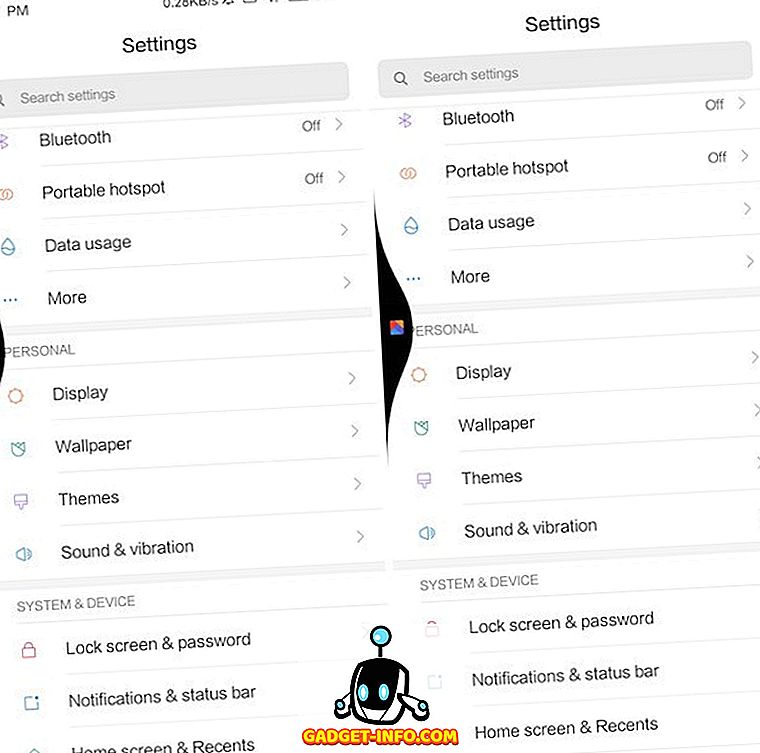
2. Odemkněte obličej
Jak bylo zmíněno výše, Mi 8 SE také přináší funkci odblokování obličeje, a přestože nemusí mít infračervený senzor přítomen na normálním Mi 8, funguje vždy. Chcete-li nastavit odemknutí obličeje na vašem Mi 8 SE, otevřete aplikaci Nastavení a pak klepněte na volbu „Zamknout obrazovku a heslo“ . Klepnutím na „Přidat data tváře“ přidáte data tváře pro účely odemknutí.
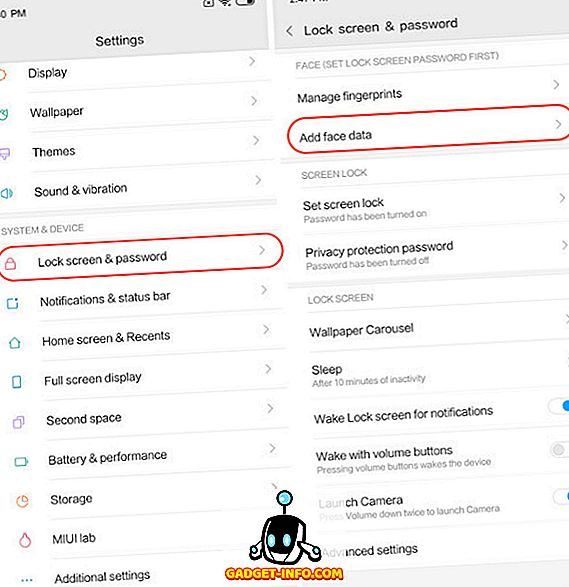
Při přidávání údajů o obličeji stačí umístit obličej tak, aby spadal do kruhu a data tváře budou přidána. Příště budete chtít odemknout svůj smartphone, stačí jej zvednout a nechat ho podívat se do tváře. Odemknutí obličeje je rychlé a funguje pokaždé . Nezapomeňte však, že to není tak bezpečné jako skener otisků prstů, a proto jej nelze použít pro věci, jako je ověřování plateb.
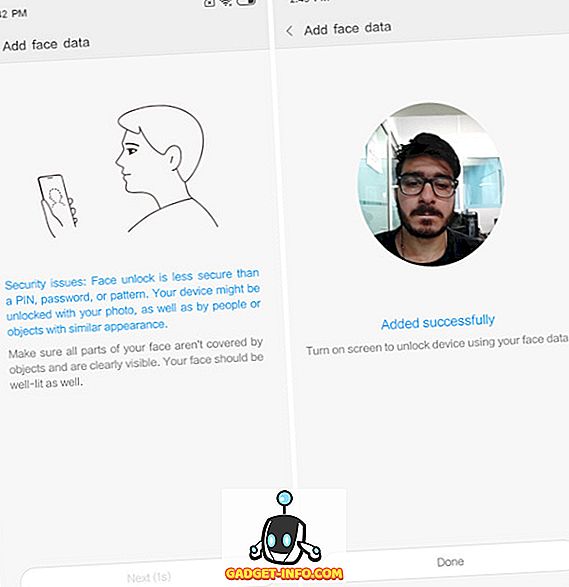
3. Skrýt zářez
Teď, když jsme mluvili o gestech a odemknutí obličeje, pojďme mluvit o zářezu. Ano, je to tam, a ano, vypadá to ošklivě jako peklo. Nicméně, dejte mu pár dní a budete si na to zvykat a moc vám to nevadí. To znamená, že pokud jste někdo, kdo nemůže žít s vrub bez ohledu na to, co Mi 8 SE vám dává možnost skrýt. Chcete-li skrýt zářez, přejděte na Nastavení -> Celá obrazovka a zapněte volbu „Skrýt zářez obrazovky“ .
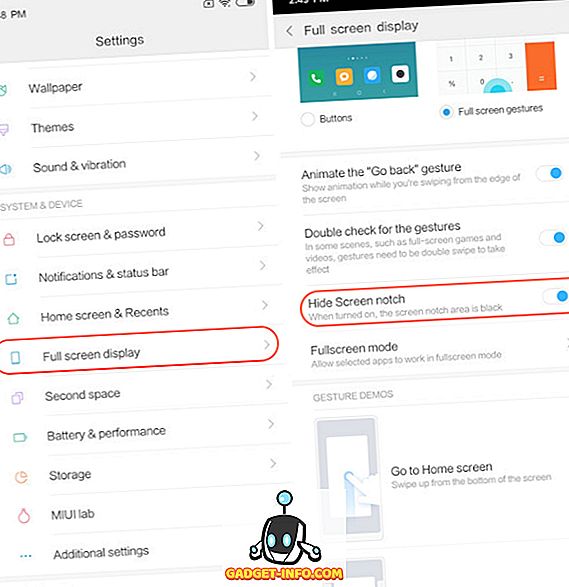
4. Vždy v režimu
Jednou z mých nejoblíbenějších funkcí přicházejících s Mi 8 SE je „Vždy zapnutý režim“, který vám umožňuje vždy zobrazit čas, datum a zprávy na obrazovce zámku, když je vypnutý. Miloval jsem tuto funkci na svých starých telefonech Motorola a jsem rád, že je to tady. Vypadá to ještě lépe na Mi 8 SE, protože obsahuje Super AMOLED panel, což znamená, že telefon musí pouze rozsvítit pixely, které potřebuje. Pokud také máte rádi režim Vždy zapnutý, můžete jej povolit tak, že přejdete do Nastavení -> Zobrazení -> Vždy zapnutý režim a poté stiskem ikony aktivujete .
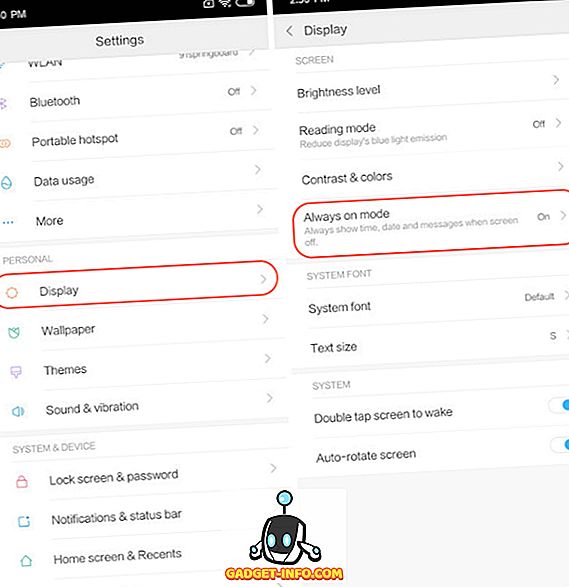
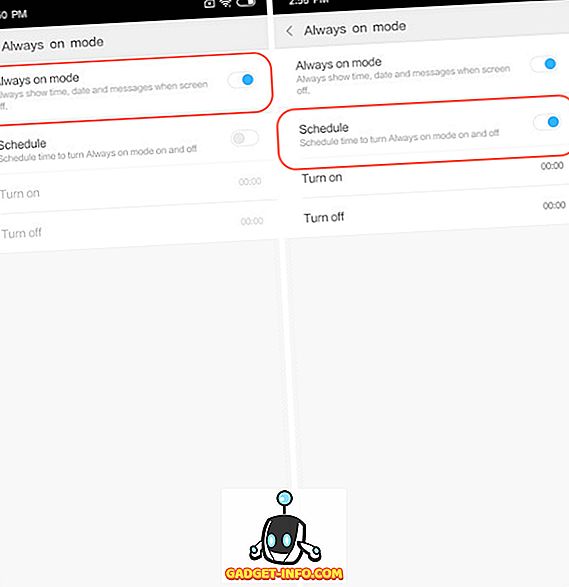
5. Zpomalené nahrávání videa
Mi 8 SE obsahuje velmi dobrý hardware, který umožňuje pořizovat opravdu pěkné fotografie a videa. Jednou z funkcí fotoaparátu, kterou Mi 8 SE přináší, je možnost nahrávat videozáznamy s pomalým pohybem. S technologií Mi 8 SE můžete nahrávat videozáznamy s pomalým pohybem rychlostí 120 snímků za sekundu při kvalitě 1080p nebo při 240 fps při kvalitě 720p . Chcete-li na svém přístroji Mi 8 SE nahrávat videozáznamy s pomalým pohybem, nejprve spusťte aplikaci fotoaparátu a poté přejděte do režimu videa. Klepněte na nabídku hamburger v pravém horním rohu a potom klepněte na ikonu videa „Slow-motion“.
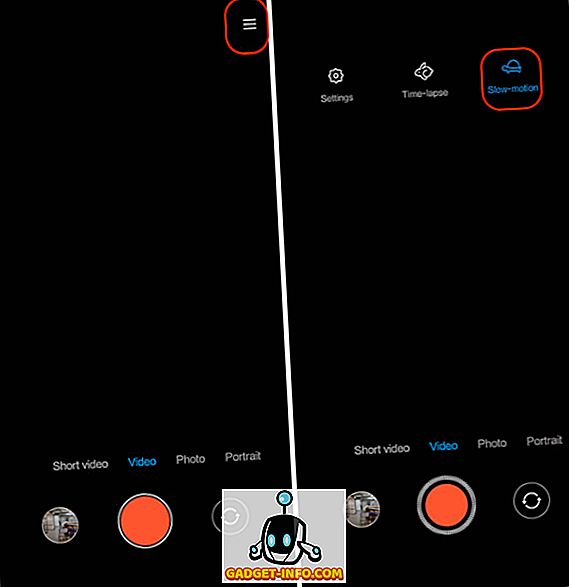
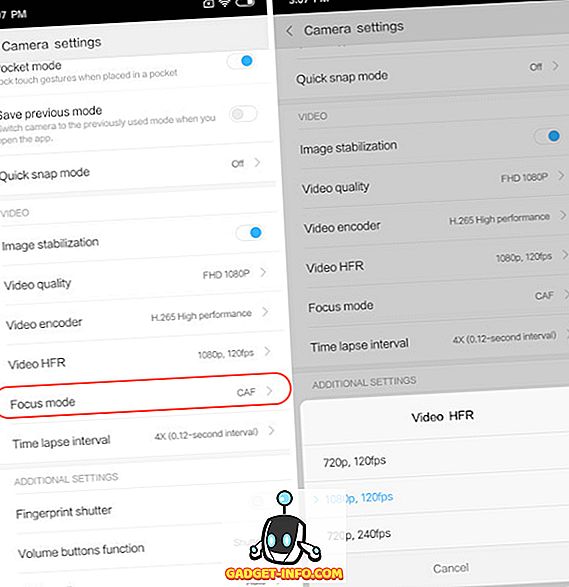
6. AI portrétní záběry
Další skvělý fotoaparát funkce přichází s Mi 8 SE je AI-poháněl portréty. Fotoaparát v podstatě používá umělou inteligenci, aby vám poskytl efekt bokeh ve snímcích . Chcete-li použít funkci portrétu, stačí spustit aplikaci fotoaparátu a přejetím prstem doprava doleva na hledáčku fotoaparátu přejdete do režimu na výšku.
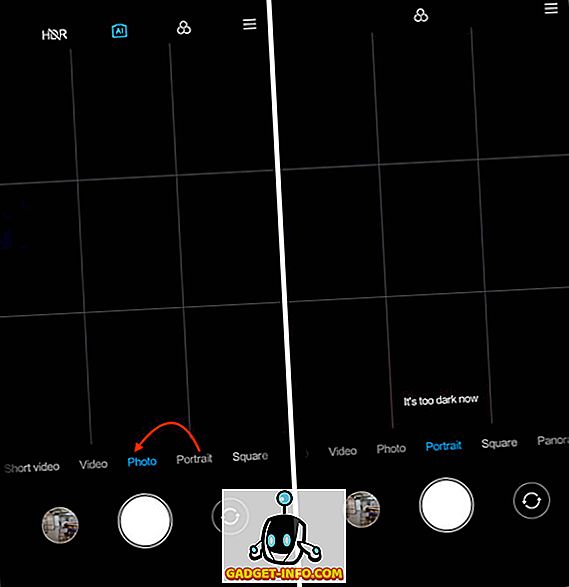
Nyní stačí namířit telefon na předmět a klepnutím na obrázek pořídit snímky s efektem režimu bokeh. Pokud chcete, můžete také klepnout na ikonu filtru (označenou na obrázku níže) a aplikovat filtry ještě před pořízením snímku.
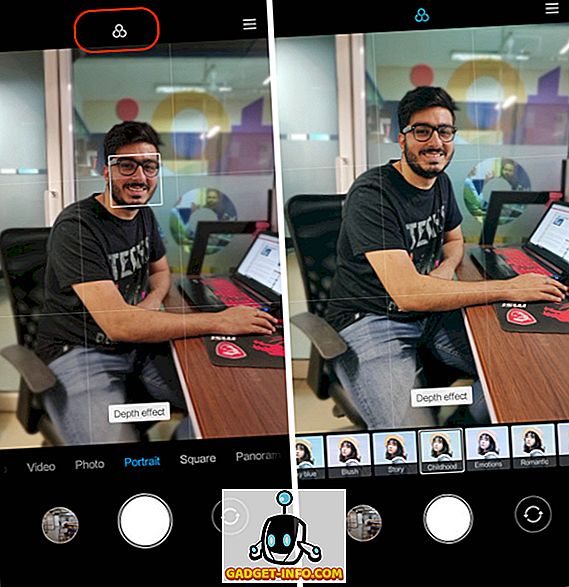
7. Aktivujte detekci scény AI
Jednou z novinek přicházejících s Mi 8 SE je nová „AI Scene Detection“, která využívá umělé inteligence spolu s fotoaparátem telefonu k identifikaci věcí kolem vás . Zdá se, že tato funkce je stále v beta verzi, protože to nefunguje 100% časů, nicméně, jsem si jistý, že to bude fungovat, jakmile bude telefon oficiálně vydán v Indii.
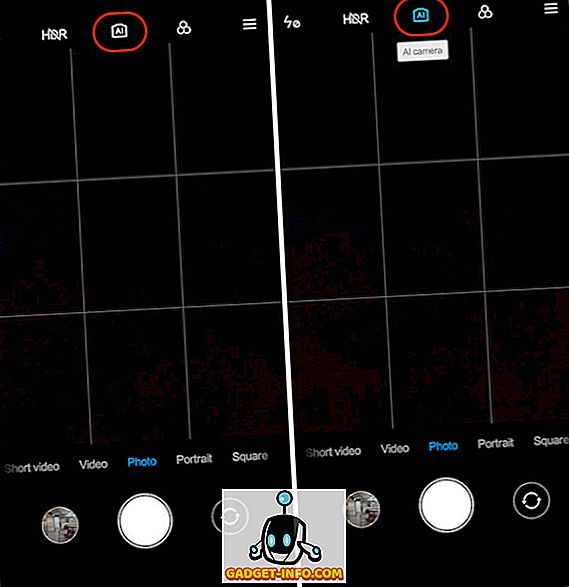

8. Správa aplikací jako profesionál
Jedním z nejvíce podceňovaných funkcí přicházejících s Mi 8 SE je schopnost spravovat více aplikací najednou. Zejména milovat funkci, která mi umožňuje odinstalovat více aplikací najednou. Pro přístup k této nové funkci nejprve otevřete aplikaci Security a klepněte na možnost „Spravovat aplikace“ .
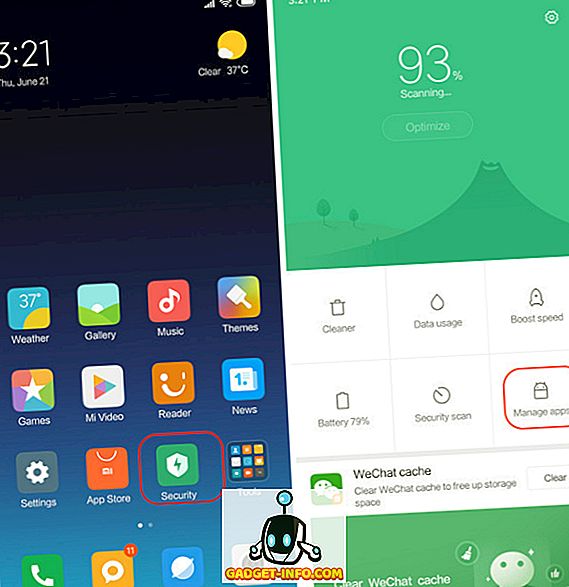
Zde, jak vidíte, máte čtyři různé karty. Prvním z nich je záložka „Updates“, kde naleznete všechny aktualizace aplikací na jediném místě. Karta „Odinstalovat“ umožňuje smazat více aplikací najednou, zatímco karta „Duální aplikace“ umožňuje vytvořit klon vašich aplikací. Na kartě „Oprávnění“ můžete spravovat oprávnění udělená aplikacím. Vzhledem k tomu, že jsem osobně nainstalovat tuny aplikací pro testování, odinstalovat kartu je požehnání pro mě. To je velmi cool rys a já vím, že vy budete milovat.
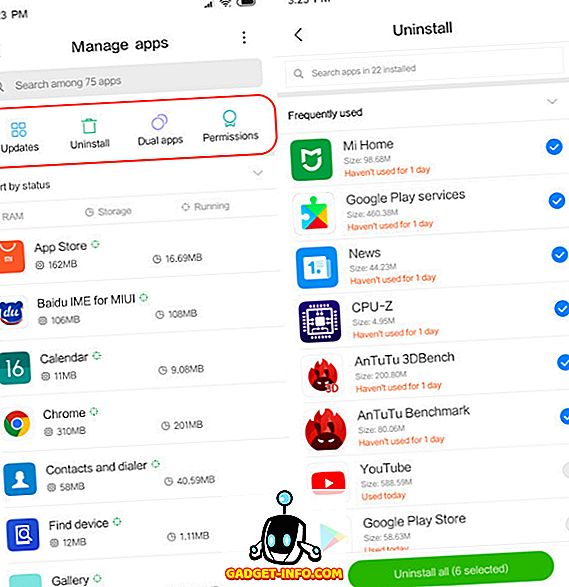
9. Tipy pro opakované nabídky
Vzhledem k tomu, Mi 8 SE bude spuštěn na MIUI 10, když se spustí v Indii, pár věcí se změnilo, které budeme muset zvyknout. Například nyní uzamčení aplikace v nabídce Recents a přístup k informacím specifickým pro aplikaci je trochu jiné, než tomu bylo dříve. Chcete-li získat přístup k těmto funkcím, musíte nejprve otevřít nabídku Recents a pak klepnout na kartu a podržet ji.
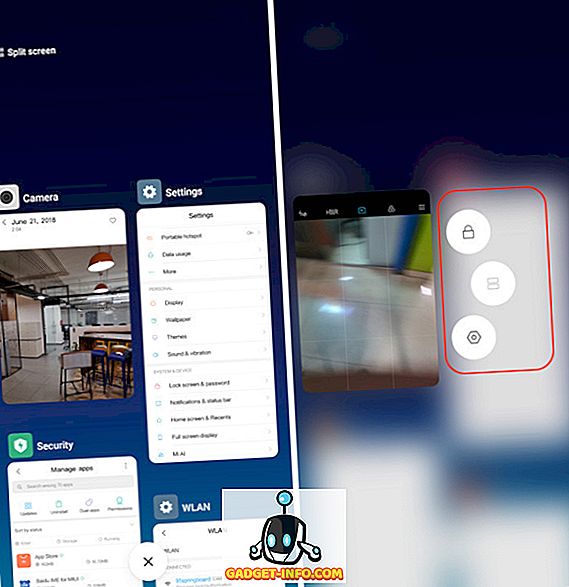
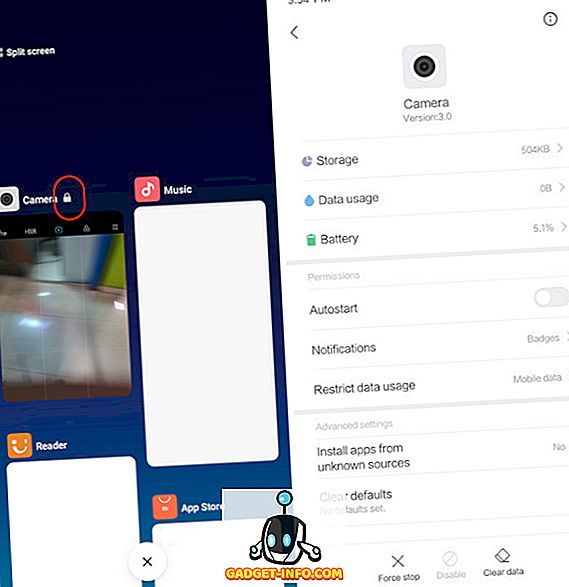
10. Režim obrazu v obraze
S MIUI 10 Xiaomi konečně představila funkci režimu „Picture-in-Picture“ a přichází do Mi 8 SE. Uživatelé Mi 8 SE si budou moci vychutnat tuto úžasnou funkci pro aplikace, které ji podporují. Moje oblíbené použití režimu obrazu v obraze je při navigaci, protože mi umožňuje rychlý přístup k dalším aplikacím bez ukončení navigace. Chcete-li použít režim PIP, při navigaci stačí stisknout tlačítko Domů a Mapy Google automaticky spustí režim PIP.
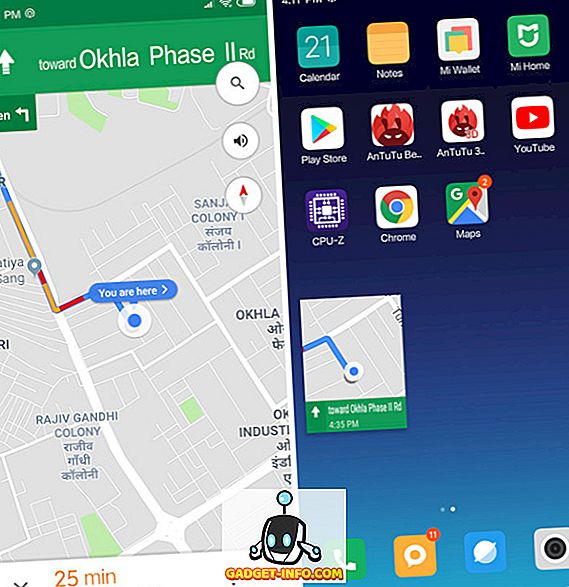
11. Nastavení Nerušit Odpočítávání
Pokud na svém smartphonu používáte režim „Nerušit“ nebo DND, víte, že největší nevýhodou používání tohoto režimu je, že když zapomeneme vypnout, vynecháme všechna důležitá oznámení. Xiaomi se pokusila tento problém vyřešit tím, že uživatelům umožňuje nastavit odpočítávání DND. Jakmile je časovač spuštěn, režim DND se automaticky vypne . To je velmi užitečná funkce pro uživatele, kteří rádi používají režim DND na svých telefonech bez strachu z zapomenutí vypnout.
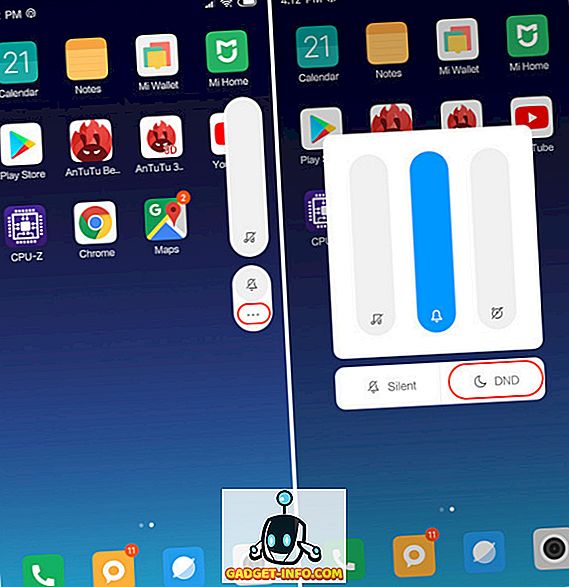
Chcete-li nastavit odpočítávání DND, nejprve klepnutím na tlačítko hlasitosti otevřete novou nabídku svazku. Klepněte na možnost 3-tečka. Nyní aktivujte režim DND klepnutím na tlačítko DND. Když aktivujete režim DND, najdete v dolní části nový posuvník . Posunutím jezdce zleva doprava nastavíte dobu trvání režimu DND. Posuvník lze nastavit kdekoli mezi 0 minutami a 8 hodinami, což by mělo být více než dost pro každého. Určitě si tuto funkci užívám a vidím, že ji používají četní uživatelé.
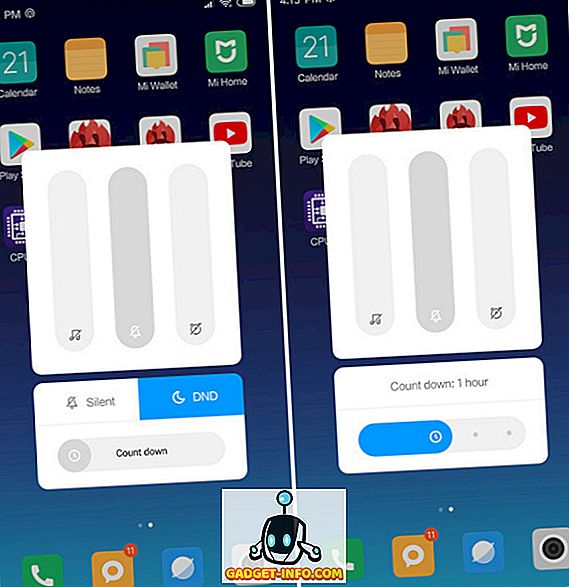
12. Nastavení automatického doplňování aplikací
Poslední Mi 8 SE funkce, kterou budu sdílet s vámi, vám nejen usnadní život, ale také bezpečnější. Funkce „Auto-Fill in Apps“ umožňuje telefonu přímo zadávat vaše uložené heslo do aplikací, aniž byste jej zadali. Tato funkce je velmi snadno nastavitelná a zde je, jak to můžete udělat.
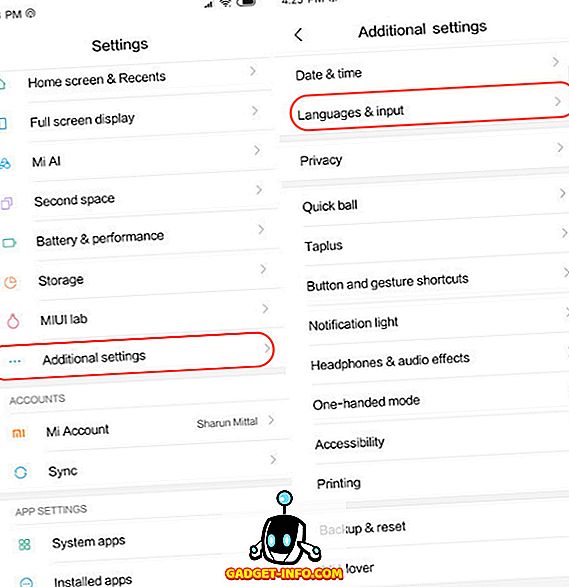
Chcete-li nastavit automatické vyplňování v aplikacích, přejděte na Nastavení -> Další nastavení -> Jazyky a vstupy -> Služba Automatické doplňování . Zde vyberte možnost Google nebo klepněte na možnost „Přidat službu“ a přidejte další službu správce hesel třetích stran, kterou používáte (například LastPass). To je ono, teď, když otevřete aplikaci, uvidíte možnost automatického vyplnění přihlašovacího ID a hesla.
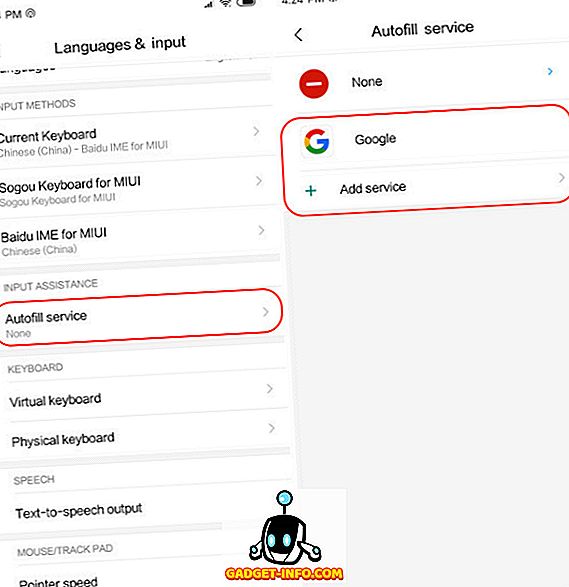
Užijte si tyto úžasné Mi 8 SE funkce!
Tím končí náš seznam nejlepších vlastností a tipů pro vaše Mi 8 SE. Je tu spousta, co se tu líbí, a určitě si užívám těchto funkcí na mém Mi 8 SE. Podívejte se na seznam a dejte nám vědět, která je vaše oblíbená funkce napsáním v komentáři níže. Také dejte nám vědět, kolik jste nadšeni z nové Mi 8 SE.

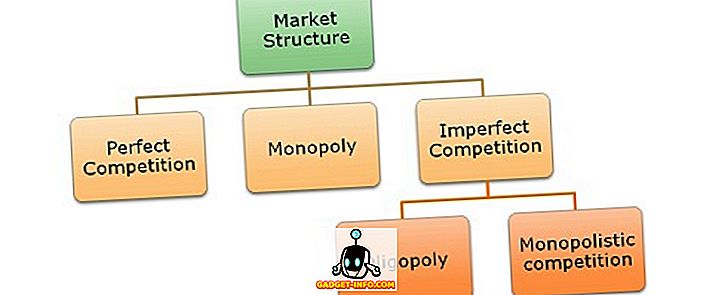

![Parodie sociálních médií [Video]](https://gadget-info.com/img/best-gallery/213/parody-social-media.jpg)





